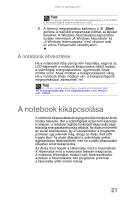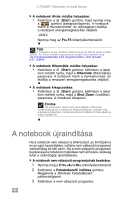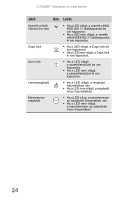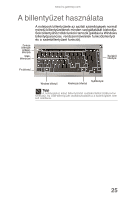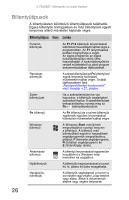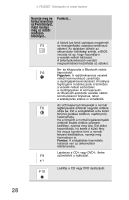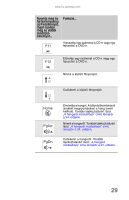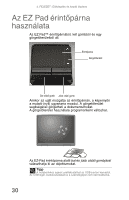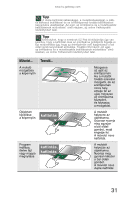Gateway ML6227q 8512359 - Gateway Notebook Reference Guide - Page 34
Billentyűtípusok, Leírás
 |
View all Gateway ML6227q manuals
Add to My Manuals
Save this manual to your list of manuals |
Page 34 highlights
3. FEJEZET: Előkészítés és kezdő lépések Billentyűtípusok A billentyűzeten különböző billentyűtípusok találhatók. Egyes billentyűk önmagukban és más billentyűvel együtt lenyomva eltérő műveletet hajtanak végre. Billentyűtípus Ikon Leírás Funkcióbillentyűk Az F1-F12 billentyűk lenyomásával különböző műveleteket hajthat végre a programokban. Az F1 lenyomásával például megnyithatja a súgót. Az egyes programok az egyes funkcióbillentyűket eltérő célra használhatják. A funkcióbillentyűkhöz rendelt műveletekről az adott program dokumentációjában tájékozódhat. Rendszerbillentyűk A színes billentyűket az FN billentyűvel együtt lenyomva különböző műveleteket hajthat végre. További tájékoztatásért lásd: „Rendszerbillentyű-kombinációk" című témakör a 27. oldalon. Számbillentyűzet FN billentyű Ha a számbillentyűzet be van kapcsolva, e billentyűk segítségével számokat írhat be. A számbillentyűzet bekapcsolásához nyomja meg az FN+ 1 billentyűkombinációt. Az FN billentyű és a színes billentyűk egyikének együttes lenyomásával különböző műveleteket hajthat végre. Windows billentyű A Windows Start menüjének megnyitásához nyomja meg ezt a billentyűt. A billentyű más billentyűkkel együtt is használható segédprogramok megnyitásához, például: F (keresési segédprogram), R (futtatási segédprogram) és E (Számítógép ablak). Alkalmazás billentyű A billentyű lenyomásával egyszerűen hozzáférhet a Windows helyi menüihez és súgójához. Nyílbillentyűk A billentyűk megnyomásával a kurzort fel, le, jobbra és balra mozgathatja. Navigációs billentyűk A billentyűk segítségével a kurzort a sor elejére vagy végére, a lap tetejére vagy aljára, illetve a dokumentum elejére vagy végére helyezheti. 26